Встановіть розширення для блокування реклами в Google Chrome, щоб запобігти показу реклами під час перегляду веб-сторінок. Chrome має спеціальний веб-магазин, з якого ви можете завантажити та встановити безкоштовні блокувальники реклами. Існує ряд високо оцінених розширень для блокування реклами на вибір.
Установіть розширення для блокування реклами
Крок 1
Відкрийте браузер Google Chrome і перейдіть на офіційний сайт Веб-магазин Chrome.
Відео дня
Крок 2

Авторство зображення: Зображення надано Google
Введіть «Блокувальник реклами» в поле пошуку у верхньому лівому куті Веб-магазину та натисніть Введіть щоб відобразити список пов’язаних елементів для блокування реклами, доступних для встановлення в Chrome.
Крок 3

Авторство зображення: Зображення надано Google
Прокрутіть униз до розділу Розширення та клацніть Більше результатів розширення посилання.
Крок 4

Авторство зображення: Зображення надано Google
Натисніть назву блокувальника реклами, щоб переглянути його сторінку з деталями. Кожне розширення має сторінку з детальною інформацією, яка містить ключову інформацію про елемент, зокрема його функції, розмір завантаження, дату останнього оновлення та сумісність із вашою версією Chrome. Кожне розширення також має оцінку користувачів із п’яти зірочок.
Порада
Знайдіть блокувальники реклами з високим рейтингом, які нещодавно оновлено, щоб переконатися, що ви використовуєте розширення, призначене для блокування всіх найновіших типів оголошень.
Крок 5

Авторство зображення: Зображення надано Google
Натисніть кнопку Додати в Chrome кнопку, щоб встановити вибраний блокувальник реклами.
Зміна налаштувань блокувальника реклами
Після встановлення блокувальника реклами налаштуйте його налаштування на панелі розширень у Google Chrome.
Крок 1

Авторство зображення: Зображення надано Google
Натисніть на трирядкове меню Chrome у верхньому куті вікна браузера та виберіть Налаштування зі спадного меню.
Крок 2

Авторство зображення: Зображення надано Google
Натисніть Розширення в меню зліва на екрані, щоб відкрити панель розширень.
Крок 3
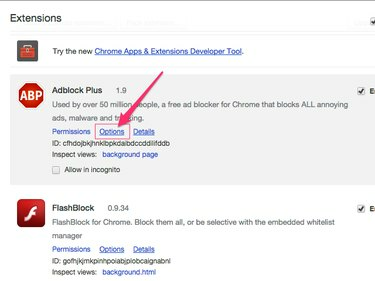
Авторство зображення: Зображення надано Google
Знайдіть блокувальник реклами, який потрібно налаштувати, і натисніть його Параметри посилання.
Крок 4

Авторство зображення: Зображення надано Google
Налаштуйте надані параметри. Те, що ви бачите і налаштовуєте тут, буде відрізнятися в залежності від блокувальника реклами, який ви використовуєте. Більшість дозволяє вам встановити домени з білого списку, веб-сайти, на яких ви хочете дозволити показ оголошень.
Порада
Якщо у вас виникли запитання щодо наданих налаштувань або роботи розширення, натисніть розширення Деталі посилання на головній панелі розширень Chrome, а потім натисніть кнопку Підтримка вкладку для порад і поширених запитань, наданих розробником розширення.
Вимкнення та видалення розширення
Ви також можете використовувати панель розширень у Google Chrome, щоб вимкнути або видалити блокувальник реклами, який ви більше не хочете використовувати.
Крок 1
Натисніть на три рядки Меню Chrome у верхньому правому куті вікна браузера та виберіть Налаштування у спадному меню.
Крок 2
Натисніть Розширення в меню зліва на екрані.
Крок 3

Авторство зображення: Зображення надано Google
Зніміть галочку з Увімкнено поле, щоб вимкнути вибране розширення. Натисніть кнопку сміття, щоб видалити розширення.



